Unii utilizatori au raportat că nu au avut probleme cu utilizarea Windows 10 sau Windows 10 Technical Preview de când l-au instalat, dar recent, apare o eroare ciudată care spune „Computerul dvs. trebuie reparat”, împiedicând funcționarea normală a sistemului.
Cum se remediază eroarea „Computerul dvs. trebuie reparat” în Windows 10
Calculatorul dvs. trebuie reparat eroarea vă poate împiedica să porniți computerul. Aceasta poate fi o mare problemă și, vorbind despre această problemă, iată câteva probleme similare pe care utilizatorii le-au raportat:
- PC-ul dvs. trebuie reparat 0xc000000f, 0xc000014c, 0xc0000225, 0xc0000098, 0xc0000185, 0xc0000034 - Pot apărea diverse coduri de eroare cu acest mesaj, dar ar trebui să puteți remedia această eroare și multe alte erori utilizând una dintre soluțiile noastre.
- Computerul dvs. trebuie reparat pe ecran albastru - Uneori, această problemă poate apărea din cauza lipsei actualizărilor. Dacă puteți accesa Windows, asigurați-vă că descărcați și instalați cele mai recente actualizări pe computer.
- HP, ASUS computerul dvs. trebuie reparat - Această problemă poate afecta orice marcă de PC, iar HP și ASUS nu sunt excepții. Toate soluțiile noastre sunt universale, deci ar trebui să le puteți aplica indiferent de marca de PC pe care o utilizați.
- PC-ul dvs. trebuie reparat, un dispozitiv necesar nu este conectat, fișierul de date de configurare de boot lipsește, nucleul lipsește - Uneori, această problemă poate apărea dacă înregistrările de boot sunt deteriorate sau dacă fișierele de sistem sunt corupte. Cu toate acestea, puteți remedia problema executând câteva comenzi în linia de comandă.
Soluția 1 - Rulați Windows Update
Potrivit utilizatorilor, Calculatorul dvs. trebuie reparat mesajul poate apărea din cauza actualizărilor lipsă. Cu toate acestea, ar trebui să îl puteți remedia descărcând și instalând cele mai recente actualizări.
În mod implicit, Windows 10 instalează automat actualizările lipsă, dar uneori este posibil să pierdeți o actualizare sau două. Cu toate acestea, puteți verifica oricând actualizări manual procedând în felul următor:
- presa Tasta Windows + I pentru a deschide Aplicație Setări.
- Acum du-te la Actualizare și securitate secțiune.
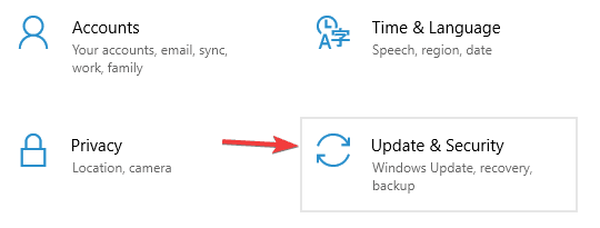
- Clic Verifică pentru actualizări buton.
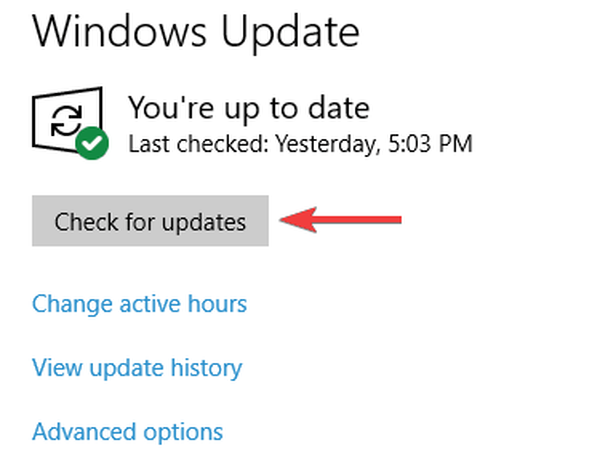
Windows va verifica acum actualizările disponibile și le va descărca în fundal. Odată descărcate actualizările, acestea vor fi instalate imediat ce reporniți computerul. După ce sistemul dvs. este actualizat, problema ar trebui rezolvată.
Deoarece Windows Update rulează automat în Windows 10 și descarcă noi versiuni și alte actualizări în mod automat, dacă nu primiți cea mai recentă versiune înseamnă probabil că procesul de actualizare Windows este dezactivat. Deci, vom verifica și o vom activa din nou, dacă este dezactivată. Pentru a verifica dacă rulează procesul de actualizare Windows, procedați în felul următor:
- Accesați Căutare și tastați services.msc, și deschis Servicii.
- Găsi Windows Update service și faceți clic dreapta pe el și accesați Proprietăți.
- Vedeți dacă procesul rulează, dacă nu, selectați Tipul de pornire la fel de Manual, și faceți clic pe start.
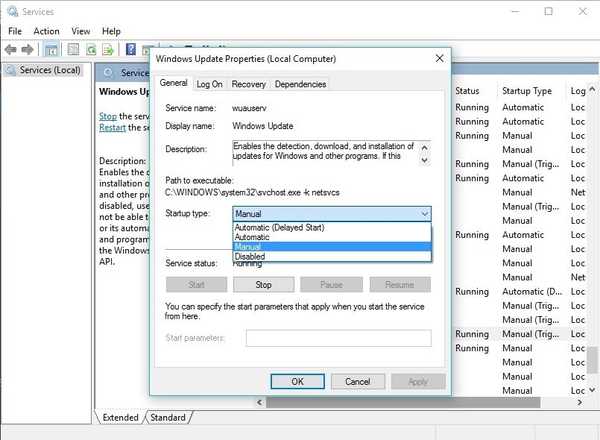
Soluția 2 - Schimbați data BIOS-ului
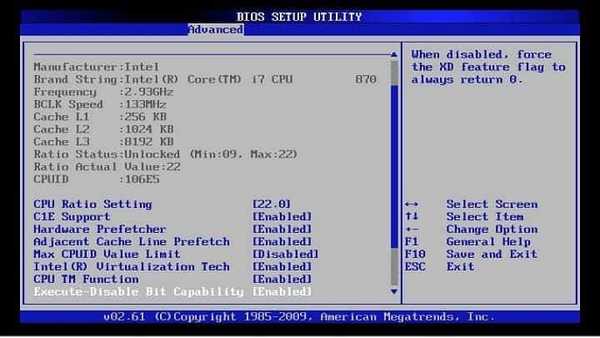
Un alt lucru care ar putea cauza această problemă este data greșită a BIOS-ului. Actualul Windows 10 Build citește data BIOS-ului dvs. și, conform acestei date, „decide” dacă este încă valabil sau nu. Deci, dacă data BIOS-ului este greșită, Build-ul poate „crede” că este timpul de expirare și veți avea probleme. Deci, pentru orice eventualitate, introduceți setările BIOS-ului și verificați dacă data este corectă.
Pentru a verifica dacă data BIOS-ului dvs. este validă, procedați în felul următor:
- Reporniți computerul.
- Pe boot, apăsați tasta care vă permite să introduceți setările BIOS-ului (de obicei este DEL, dar variază pe diferite computere).
- Găsiți data și ora BIOS-ului, de obicei este sub General filă.
- Urmați instrucțiunile din BIOS despre cum să vă schimbați data și ora și setați-o la data curentă.
- Ieșiți din BIOS și porniți din nou computerul.
Din păcate, nu vă putem oferi instrucțiuni precise despre modificarea datei și orei BIOS-ului, deoarece ar putea fi diferit pe unele computere, deci, dacă aveți probleme la schimbarea datei și orei BIOS-ului dvs., urmând instrucțiunile noastre, căutați pe internet și încercați să găsiți instrucțiuni care se potrivesc bine computerului.
- CITIȚI ȘI: Remediere rapidă pentru „Fișierul de date de configurare a bootului de recuperare lipsește” în Windows 10, 8.1, 8
Soluția 3 - Remediați înregistrările de încărcare
Potrivit utilizatorilor, uneori această problemă poate apărea din cauza unor probleme cu înregistrările dvs. de boot. Cu toate acestea, puteți remedia această problemă executând câteva comenzi. Pentru a face acest lucru, mai întâi trebuie să porniți Command Prompt în afara Windows. Puteți face acest lucru urmând acești pași:
- Reporniți computerul de mai multe ori în timpul secvenței de încărcare.
- Acum selectați Depanare> Opțiuni avansate> Prompt comandă.
- Rulați următoarele comenzi una câte una:
- bootrec / scanos
- bootrec / rebuildbcd
- bootrec / fixmbr
- bootrec / fixboot
După executarea tuturor comenzilor, reporniți computerul și verificați dacă problema este rezolvată.
Soluția 4 - Ștergeți partițiile EFI
Mai mulți utilizatori au raportat acest lucru Calculatorul dvs. trebuie reparat mesajul poate apărea din cauza partițiilor EFI care au rămas din vechea instalare Windows. Pentru a remedia problema, utilizatorii sugerează să creeze un suport de pornire și să pornească computerul de pe acesta.
Aceasta va începe procesul de instalare. Selectați Setari avansate și căutați partiții EFI din vechea instalare Windows. După ce găsiți și eliminați aceste partiții, problema ar trebui rezolvată complet.
 Friendoffriends
Friendoffriends



